Rudderは、オープンソースでユーザーフレンドリーなWebベースのシステム構成と監査です。 道具。インフラストラクチャの可視性と制御を確保しながら、システム構成を自動化することにより、ITインフラストラクチャを管理するのに役立ちます。 Rudderの2つの主要なコンポーネントは、ルートサーバーとノードです。ルートサーバーは、管理するシステムの構成を定義します。 Rudderによって管理されるシステムはノードと呼ばれます。 Rudderは、これらのシステムにインストールされているRudderエージェントを使用してノードを管理します。
本日の投稿では、Rudderルートサーバーとエージェントを Ubuntu 20.04 LTSにインストールします。 。 2台のUbuntuマシンを使用します。1台はRudderルートサーバーとして、もう1台はRudderノードとして使用します。
注 :ラダーサーバーとエージェントをインストールするには、rootユーザーであるか、両方のマシンでsudo権限を持っている必要があります 。
Ubuntuへのラダールートサーバーのインストール
ラダールートサーバーとしてセットアップするマシンで、以下の手順に従います。
ステップ1:依存関係を確認する
ラダーにはJavaランタイム環境が必要です。システムにJavaREがインストールされているかどうかを確認するには、次のコマンドを使用します。
$ java -version
インストールされている場合は、以下のような出力が表示されます。

それ以外の場合は、以下のコマンドを使用してインストールします。
$ sudo apt install default-jre
ステップ2:GPGキーをダウンロードしてインポートする
次に、以下のコマンドを使用して、RudderリポジトリのGPGキーをダウンロードしてインポートします。
$ wget -q -O- "https://repository.rudder.io/apt/rudder_apt_key.pub" | sudo apt-key add –
OKが表示されます 出力で。

ステップ3:ラダーリポジトリを追加する
システム内のソフトウェアソースのリストにRudderリポジトリを追加します。以下のコマンドを使用して、 rudder.listという名前の別のファイルに追加します。 /etc/apt/sources.list.dにあります ディレクトリ。
$ echo "deb http://repository.rudder.io/apt/6.2/ focal main" | sudo tee -a /etc/apt/sources.list.d/rudder.list

Rudderリポジトリを追加した後、以下のコマンドを使用してローカルパッケージデータベースを更新します。
$ sudo apt update
ステップ4:ラダーをインストールする
次に、以下のコマンドを使用して、システムにラダールートサーバーをインストールします。
$ sudo apt install rudder-server-root
インストール中に、 y / nのプロンプトが表示されます インストール手順を続行するためのオプション。 yを押します 次に入力 続行します。
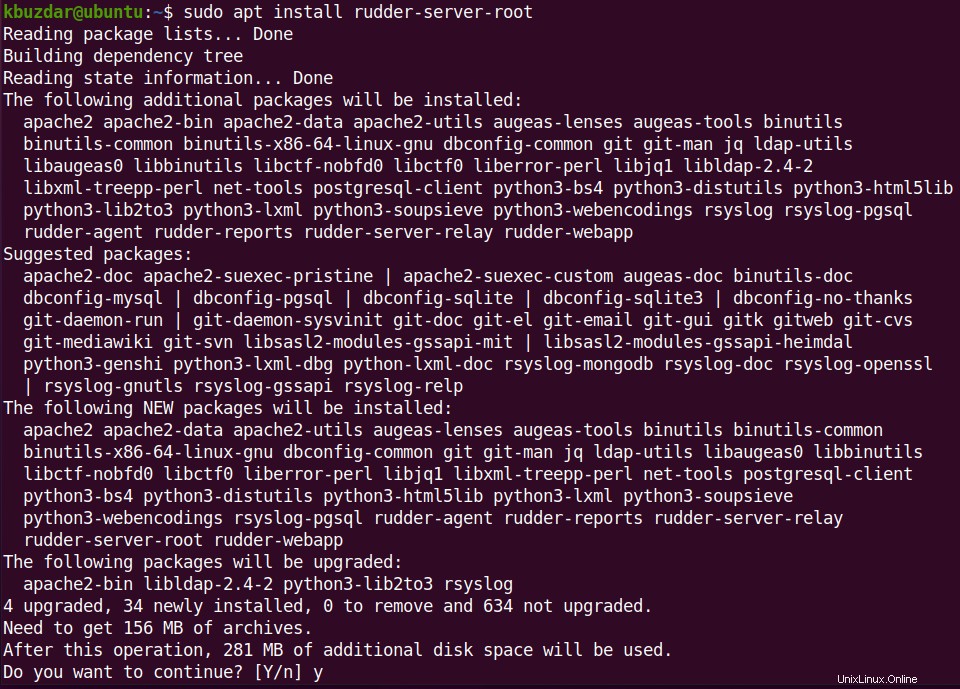
インストール中に、データベースを rsyslog-pgsql用に構成するかどうかを尋ねられます 。 はいを選択します Enterを押します 。
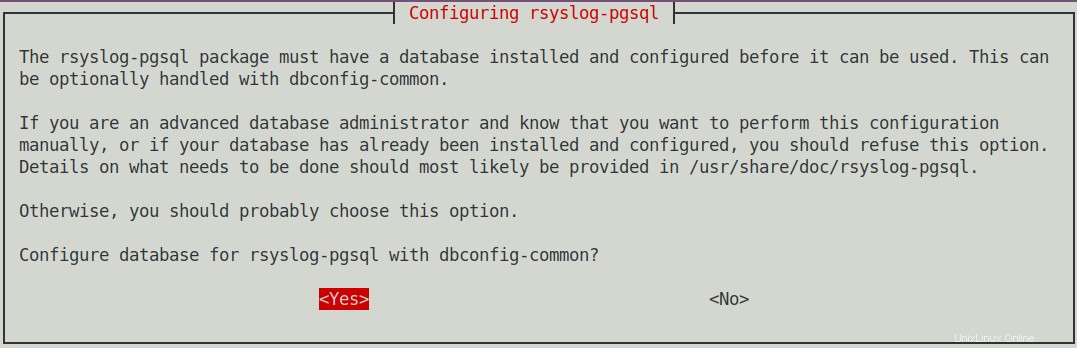
次に、PostgreSQLサーバーのホスト名として、 localhostを選択します。 次にOK 。その後、 Enterを押します 。
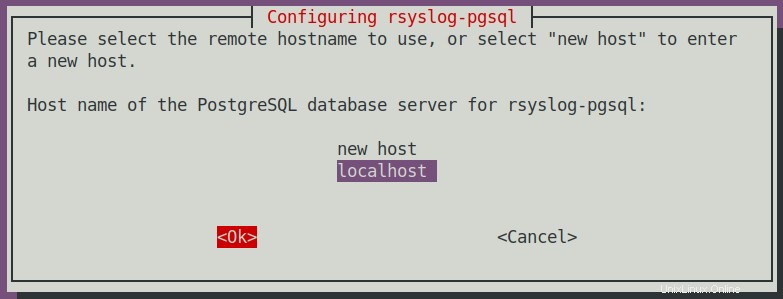
次に、rsyslog-pgsqlのPostgreSQLアプリケーションパスワードを設定するように求められます。パスワードを入力し、 OKを選択します 、 Enterを押します 。パスワードを設定しない場合、ランダムなパスワードが生成されます。
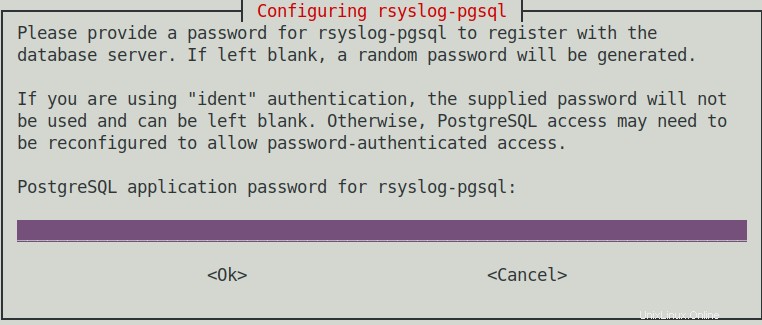
次に、確認のためにパスワードをもう一度入力します。その後、Rudderルートサーバーがシステムにインストールされます。
ステップ5:ユーザーアカウントを作成する
次に、Rudderサーバーにログインするためのユーザーアカウントを作成します。
$ sudo rudder server create-user -u <user_name>
このユーザーアカウントのパスワードを入力し、もう一度入力してこのパスワードを確認します。

ステップ6:ファイアウォールを構成する
Rudderサーバーでは、以下のコマンドを使用して、ファイアウォールで5309/TCPおよび443/TCPポートを開く必要があります。
$ sudo ufw allow 5309/tcp $ sudo ufw allow 443/tcp $ sudo ufw reload
ステップ7:ラダーWebインターフェイスにアクセスする
ここで、Rudderにアクセスするには、Webブラウザーを開いて、以下のアドレスにアクセスしてください。
https://
前の手順で作成したユーザーアカウントのクレデンシャルを使用してログインします。
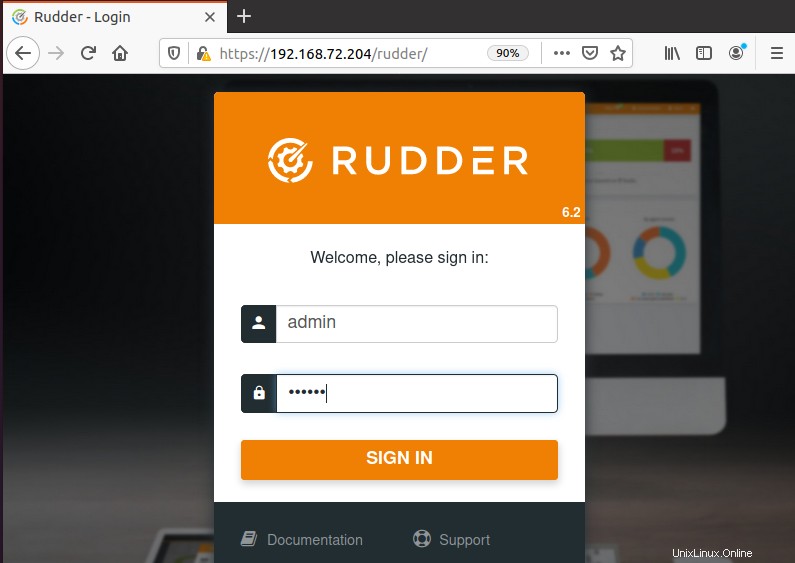
ログイン後、Rudderの次のデフォルトのダッシュボードが表示されます。
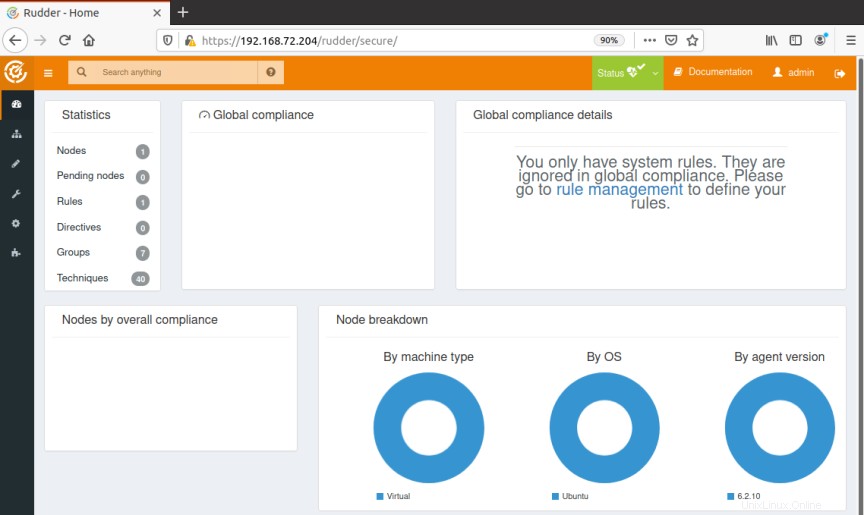
別のネットワークからRudderサーバーにノードを追加する場合は、最初にそのネットワークを一般に追加する必要があることに注意してください。> RudderWebインターフェースで許可されているネットワーク 。
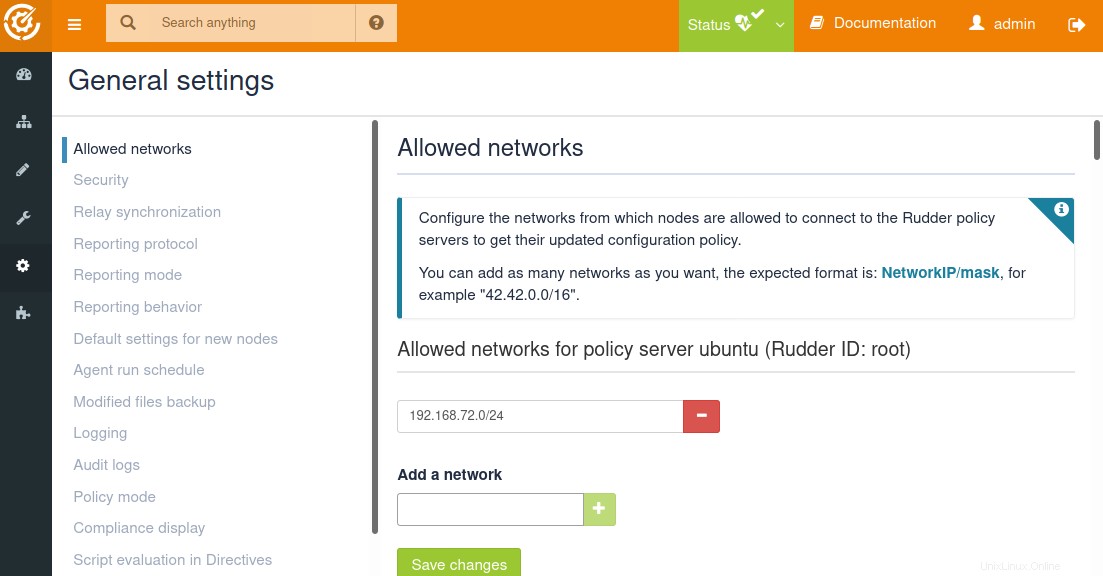
Ubuntuへのラダーエージェントのインストール
ラダーノードとしてセットアップするマシンで、以下の手順に従います。
ステップ1:GPGキーをダウンロードしてインポートする
以下のコマンドを使用して、RudderリポジトリのGPGキーをダウンロードしてインポートします。
$ wget -q -O- "https://repository.rudder.io/apt/rudder_apt_key.pub" | sudo apt-key add –
OKが表示されます 出力で。

ステップ2:ラダーリポジトリを追加する
システムのソフトウェアソースのリストにRudderリポジトリを追加します。以下のコマンドを使用して、Rudderリポジトリを rudder.listという名前の別のファイルに追加します /etc/apt/sources.list.dにあります ディレクトリ。
$ echo "deb http://repository.rudder.io/apt/6.2/ focal main" | sudo tee -a /etc/apt/sources.list.d/rudder.list

Rudderリポジトリを追加した後、以下のコマンドを使用してローカルパッケージデータベースを更新します。
$ sudo apt update
ステップ3:ラダーエージェントをインストールする
これで、以下のコマンドを使用して、システムにラダーエージェントをインストールできます。
$ sudo apt install rudder-agent
インストール中に、 y / nのプロンプトが表示されます インストール手順を続行するためのオプション。 yを押します 次に入力 続行します。
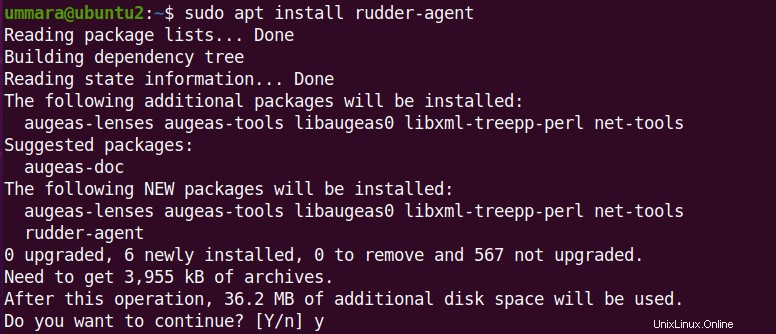
その後、ラダーエージェントがシステムにインストールされます。
次に、以下のコマンドを使用してラダーエージェントを起動します。
$ sudo rudder agent start
ステップ4:ラダーエージェントを構成する
エージェントのインストール後、ノードはラダーサーバーに自身を登録する必要があります。これを行うには、以下のコマンドを使用します:
$ sudo rudder agent policy-server <Rudder-server-IP>
ここで、

ラダーサーバー上の新しいノードを検証する
ここで、Rudderサーバーに追加されたノードを受け入れて、Rudderサーバーを管理対象ノードにする必要があります。 RudderサーバーのWebインターフェイスから、ノード管理>保留中のノードに移動します 。
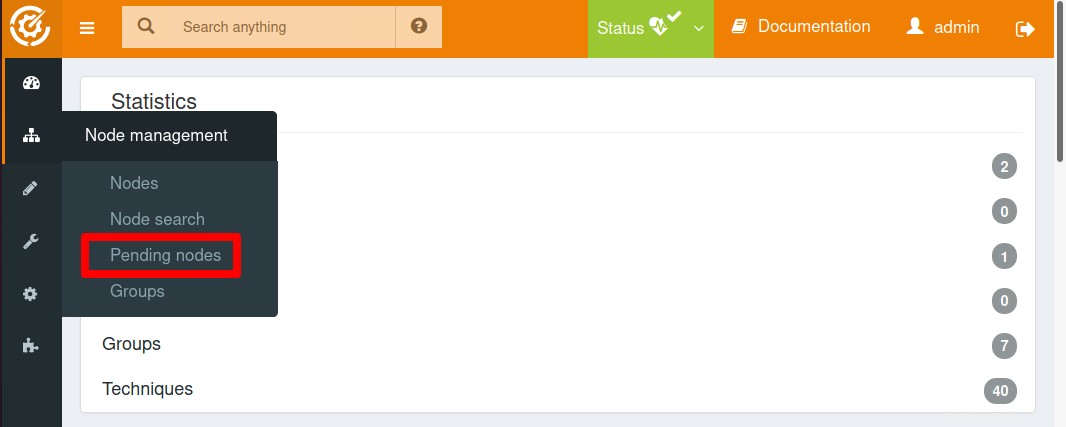
ここでは、保留中のノードの下に新しいノードが一覧表示されます。このノードをラダーサーバーに追加するには、ノードの前にあるチェックボックスを選択して、[同意する]をクリックします。 。
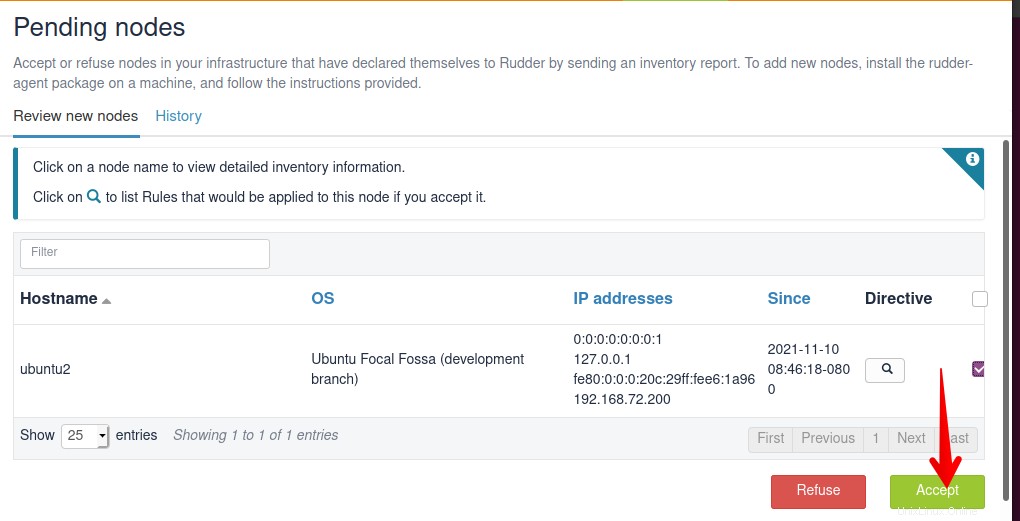
次に、次のウィンドウで、[同意する]をクリックします ラダーサーバーにノードを追加することを確認します。
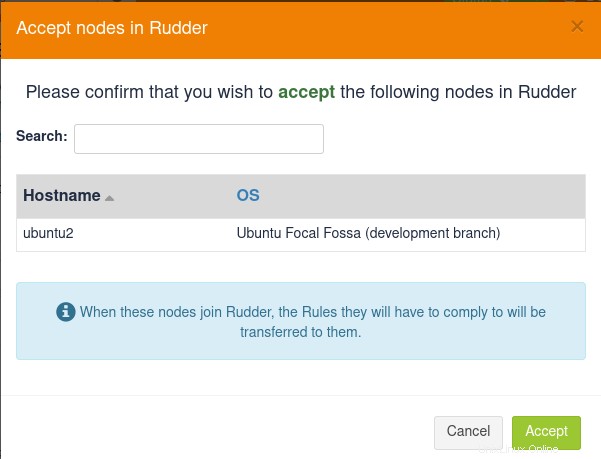
次に、ノード管理>ノードに移動します 。
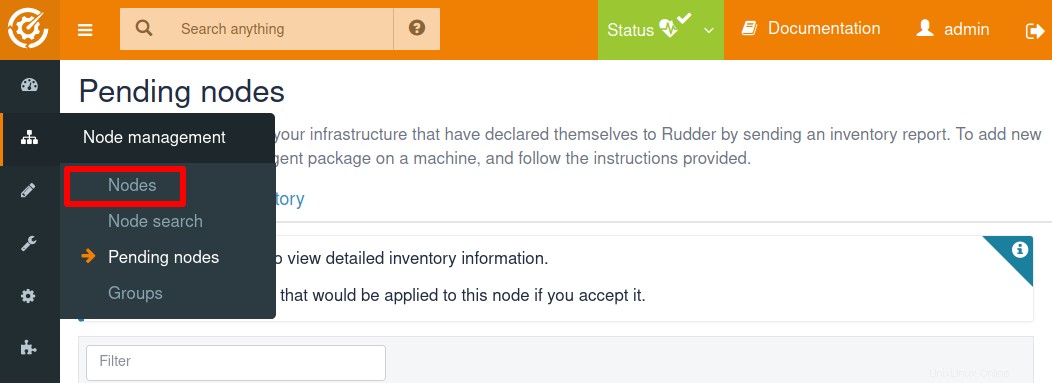
次に、[ノード]セクションにノードが表示されます。

[保留中のノード]リストにノードが見つからない場合は、ノードで次のコマンドを実行します。
$ sudo rudder agent inventory
このコマンドは、ノード上のラダーエージェントを強制的に実行し、インベントリをラダーサーバーに送信します。
以下のコマンドを実行して、ラダーエージェントを強制的に実行することもできます。
$ sudo rudder agent run
ラダーサービス管理
Rudderサーバーまたはエージェントサービスを再起動する必要がある場合のコマンドは次のとおりです。
ラダーサーバーですべてを再起動します
ラダーサーバーの各コンポーネントを再起動するには、次のコマンドを使用します。
$ sudo systemctl restart rudder-server
ノードでラダーエージェントを再起動します
ラダーエージェントを再起動するには、ノードで次のコマンドを使用します。
$ sudo rudder agent restart
このチュートリアルでは、Ubuntu20.04LTSにラダールートサーバーとエージェントをインストールする方法について説明しました。また、RudderルートサーバーにRudderノードを追加する方法についても説明しました。同様に、Rudderルートサーバーにノードを追加できます。詳細については、Rudderの公式ドキュメントをご覧ください。